
ホームページの最新情報が見れない時の対処法【キャッシュクリア】

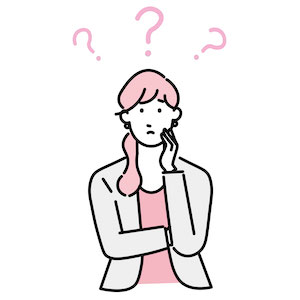
自分でホームページを修正したのに、何度更新ボタンを押しても反映されていない?
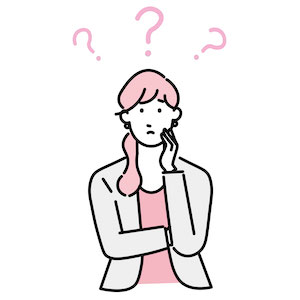
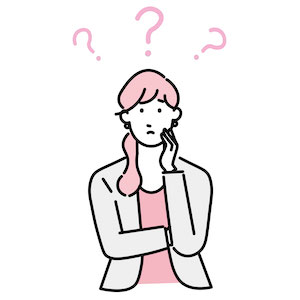
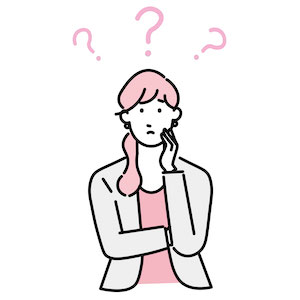
「ホームページを最新情報にしたので確認お願いします」とデザイナーさんから言われたのに、最新情報になっていない・・・
ホームページ(ウェブサイト)を更新したのに、最新の情報が見れない…。
そんな経験はありませんか?
実はブラウザの更新ボタンを押すだけでは見れず、ひと手間かけなければいけない場合があります。この問題を改善する1つであるのが「キャッシュ」と呼ばれる機能です。
こちらの記事ではホームページの最新情報が見れない時の対処法の1つである「簡単にできるキャッシュ方法」についてご紹介していきます。


戸塚あすか
- Webデザイナー
- フリーランス歴5年
- ブランディング資格保有
- 独立当初、毎月集客に困る→営業しなくても毎月満席になるWeb集客を実現!
- 0歳の子育てに奮闘中
キャッシュとは?
キャッシュとは、一度表示したウェブページ(ホームページなど)のデータを一時的に保存し、再度アクセスする際に高速で表示するための仕組みです。これによって再度同じページにアクセスする際に、サーバーからデータを再取得する必要がなくなり、表示速度が向上します。



一度見たページを手持ちの引き出しにしまって、また見るときに引き出しから出すイメージです!手元に置いておいた方が、わざわざ他の場所から持ってくるよりも早くなりますよね。
しかしウェブページが更新されてもキャッシュが古いままだと、最新の情報が表示されないことがあります。
キャッシュクリアの必要性
キャッシュが古くなると、以下のような問題が発生します。
- 最新情報が表示されない: ホームページの更新内容が反映されないため、古い情報が表示され続けます。
- レイアウトの崩れ: 新しいデザインが反映されず、ホームページのレイアウトが崩れることがあります。
- 機能の不具合: 更新された機能やシステムが適用されないため、ホームページが正常に動作しないことがあります。
これらの問題を解決するためには、定期的にキャッシュをクリアすることが重要です。
キャッシュクリアの方法
ここでは、代表的なウェブブラウザ(Google Chrome、Safari、Microsoft Edge)のキャッシュクリア方法をご紹介します。
Google Chromeの場合
- ブラウザを開く: Google Chromeを開きます。
- メニューを開く: 画面右上の「︙」アイコン(三つの縦に並んだ点)をクリックします。
- 設定を選択: ドロップダウンメニューから「設定」を選びます。
- プライバシーとセキュリティ: 左側のメニューから「プライバシーとセキュリティ」をクリックします。
- 閲覧履歴データの削除: 「閲覧履歴データの削除」をクリックします。
- 期間を選択: 「全期間」を選びます。
- キャッシュされた画像とファイル: 「キャッシュされた画像とファイル」にチェックを入れます。
- データを削除: 「データを削除」をクリックします。
スマホ(Android)の場合
- Google Chromeを開く: AndroidデバイスでGoogle Chromeアプリを開きます。
- メニューボタンをタップ: 画面の右上にある「︙」アイコン(三つの縦に並んだ点)をタップします。
- 「履歴」を選択: メニューの中から「履歴」をタップします。
- 「閲覧履歴データを消去…」を選択: 履歴画面で「閲覧履歴データを消去…」をタップします。
- 期間を選択: 「全期間」を選択。これにより、すべてのキャッシュデータが削除されます。
- 「キャッシュされた画像とファイル」にチェックを入れる: 「キャッシュされた画像とファイル」にチェック。
- 「データを消去」をタップ: 画面下部にある「データを消去」をタップします。
Safariの場合
- Safariを開く: お使いのMacでSafariを開きます。
- メニューバーから「Safari」をクリック: 画面の一番上にあるメニューバーで「Safari」をクリックします。
- 「環境設定」を選択: ドロップダウンメニューから「環境設定」を選びます。
- 「詳細」タブをクリック: 「環境設定」ウィンドウが開いたら、「詳細」タブをクリックします。
- 「メニューバーに”開発”メニューを表示」にチェック: 「詳細」タブの一番下にある「メニューバーに”開発”メニューを表示」にチェックを入れます。
- 「環境設定」ウィンドウを閉じる: 設定が完了したら、「環境設定」ウィンドウを閉じます。
- メニューバーに「開発」メニューが表示される: メニューバーに新しく「開発」というメニューが表示されます。
- 「開発」メニューをクリック: メニューバーの「開発」をクリックします。
- 「キャッシュを空にする」を選択: ドロップダウンメニューから「キャッシュを空にする」を選びます。
スマホ(iPhone)の場合
- ホーム画面から「設定」アプリを開く: iPhoneのホーム画面で「設定」アイコンをタップします。
- 「Safari」を選択: 設定メニューの中から「Safari」を探してタップします。
- 「履歴とWebサイトデータを消去」を選択: Safariの設定画面を下にスクロールし、「履歴とWebサイトデータを消去」をタップします。
- 確認のポップアップで「履歴とデータを消去」をタップ: 確認メッセージが表示されるので、「履歴とデータを消去」をタップして操作を完了します。
Microsoft Edgeの場合
- ブラウザを開く: Microsoft Edgeを開きます。
- メニューを開く: 画面右上の「…」アイコン(三つの点)をクリックします。
- 設定を選択: ドロップダウンメニューから「設定」を選びます。
- プライバシー、検索、サービス: 左側のメニューから「プライバシー、検索、サービス」をクリックします。
- 閲覧データをクリアする: 「クリアするデータを選択」をクリックします。
- 時間範囲を選択: 「全期間」を選びます。
- キャッシュされた画像とファイル: 「キャッシュされた画像とファイル」にチェックを入れます。
- 今すぐクリア: 「今すぐクリア」をクリックします。
キャッシュクリアをするタイミング
キャッシュクリアをするタイミングについては、以下のような状況で行うと良いです。
ウェブサイトが更新されたとき
ホームページを修正した時、新しいデザインを追加した時、リニューアルした時など。
最新の情報やデザインを確認するためにキャッシュをクリアしてから行うと、正しい情報を見ることができます。
ウェブページが正しく表示されないとき
ホームページのレイアウトが崩れたり、機能が正常に動作しない場合はキャッシュが原因であることが多いです。正しく表示されていないと思った時には、一度キャッシュを試してみてはいかがでしょうか。
定期的なメンテナンス
1ヶ月に一度など、定期的にキャッシュをクリアすることで、常に最新の情報を表示できるようにします。ホームページのメンテナンスと一緒に行うと忘れず、安心して運用することができますよ。
まとめ
キャッシュクリアは、ウェブサイトの最新情報を表示するために重要な操作です。ウェブブラウザごとに方法は異なりますが、いずれも簡単な手順で行うことができます。
定期的にキャッシュをクリアすることで、常にホームページの最新情報を確認でき、ご自身で運用される場合もデザイナーにお願いする場合もスムーズに進めることができます。
もし修正したホームページが見れないかも・・・!という時にはこちらの記事を参考にしてキャッシュクリアを実行してみてください!
ホームページの制作・運用のご相談を承っております
ホームページから集客したい女性起業家・ひとり起業家向けの制作を承ります。
理想のお客様層に来てもらうためのブランディング施策、集客のためのSEO対策、制作後の改善や更新サポートまで対応しています。







の選び方-300x158.png)